React uygulamana basit bir Videoçalma listesi mi eklemek istiyorsun? Bununla, önceden tanımlanmış bir listeden videolar seçebilir ve video oynatıcıda oynatabilirsin. Bu öğreticide, farklı video URL'lerini seçmek için bir select öğesi nasıl kullanılır ve bunları oynatıcıdanasıl görüntülersin, öğreneceksin. Hadi hemen başlayalım!
Temel bulgular
- React’te select öğesinin kullanımı, video URL'lerinin kolay seçimini sağlar.
- State, mevcut video URL'sini saklamak ve video oynatıcıda kullanmak için kullanılır.
- onChange gibi olay işleyicileri, kullanıcının seçimini tanımaya ve buna tepki vermeye yardımcı olur.
Aşama Aşama Kılavuz
Adım 1: Temel Oluşturma
Koda başlamadan önce, React projenizin kurulu olduğundan emin olun. Eğer henüz bir React uygulaman yoksa, bu öğretici için kolayca yeni bir React uygulaması oluşturabilirsin. Bunu tamamladıktan sonra çalma listesinin uygulanmasına başlayabilirsin.
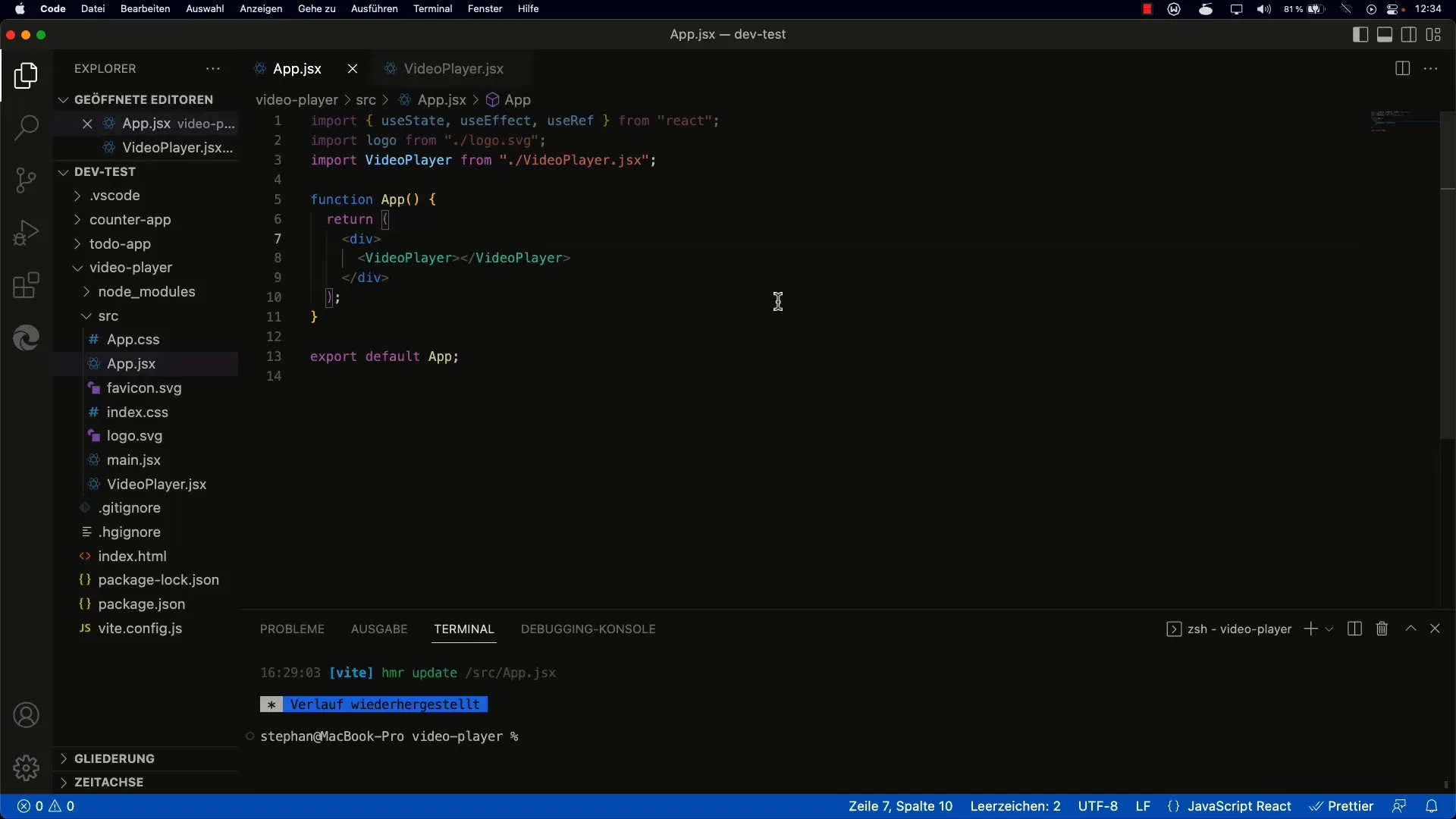
Adım 2: select öğesi ekleme
Uygulamana bir select öğesi ekle. Bu öğe, farklı videoların seçeneğini içerecektir. Başlangıçta, belirli video URL'leriyle üç sabit seçenek ekleyebilirsin. İşte bir örnek:
Adım 3: Stateful bileşen oluşturma
Video seçimini yönetmek için React state'ini kullan. Başlangıç state'ini boş bir string olarak ayarla ve mevcut video URL'sini saklamak için useState kullan.
Adım 4: onChange Olayı ekleme
Select öğesindeki değişikliklere tepki vermek için, select öğesine onChange olay işleyicisini ekle. Bu olay işleyicisi, durumu güncelleyen fonksiyonu çağıracaktır:
Adım 5: Video oynatıcıyı entegre etme
Artık video oynatıcıyı, durumu kullanarak mevcut URL ile yapılandırmanın zamanı geldi. src özelliğini video öğesine geçirerek bir video oynatıcı bileşeni oluştur:
Adım 6: Hata yönetimi
Not a Number hatasıyla karşılaşırsan, bir durum kontrolü ekleyerek bir videonun süresinin doğru yüklendiğinden emin olabilirsin. Böyle bir kontrol için bir örnek:
Adım 7: Kullanıcı arayüzünü geliştirme
Oluşturulan videoları etkileyici bir şekilde sunmak için video öğesinin boyutunu ayarlamayı düşün. Bunu yapmak için CSS kullanabilirsin:
Adım 8: Çalma listesini dinamik hale getirme
Son adım, sabit seçeneği dinamik bir liste ile değiştirmektir. Bunu, state yönetim sisteminde bir video URL'leri dizisi kullanarak yapabilirsin. Bu dizi ile select öğesindeki seçenekleri dinamik olarak oluşturabilir ve düzenleyebilirsin.
Burada, daha sonra URL'leri eklemek veya silmek için mantık ekleyebilirsin.
Özet - React Öğretici: Seçmekle Çalma Listesi
Bu öğreticide, bir select öğesini entegre ederek bir React projesinde video listesini gösterme yöntemini öğrendin. Kullanıcının seçimini saklamak ve video oynatıcıyı buna göre kontrol etmek için state’i kullandın. Ayrıca, olası hata kaynaklarını tanımlayıp düzelttin ve kullanıcı arayüzünü daha çekici hale getirmek için optimize ettin.
SSS
Çalma listesine daha fazla video nasıl ekleyebilirim?Video URL'lerini saklayan diziyi kolayca değiştirebilir veya genişletebilir ve seçenekleri dinamik olarak oluşturabilirsin.
Video oynatıcı çalışmıyorsa ne yapmalıyım?URL'lerin doğru olup olmadığını ve video oynatıcının kaynaklara erişimi olup olmadığını kontrol et. Video formatının oynatıcı tarafından desteklendiğinden emin ol.
Videoları belirli bir sırayla da oynatabilir miyim?Evet, URL'lerin sırasını saklayıp ayarlayan bir mantık uygulayabilirsin, böylece çalma listenizi nasıl tasarlamak istediğine bağlı olarak ayarlamalar yapabilirsin.


